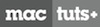Aperture első lépések, i ·

A felhasználói felület
Ha már használt Apple iPhoto, észre fogod venni, hogy az Aperture felhasználói felület nagyon hasonló. A tetején a kérelem egy panel a legfontosabb eszköze. Ezek változnak attól függően, hogy van egy fotó a pillanat, vagy nincs kiválasztva.
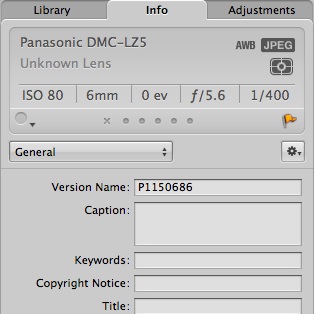
A Korrekciók lap (korrekciók) van egy hatékony eszköz, hogy állítsa be a képet egy kép, egy részük képes versenyezni a Photoshop. Amikor elkezdi a rekeszérték nem minden korrekciós eszközöket, de akkor mindig hozzá őket «Add kiigazítása» a menüből.
Ha dolgozik egy képet a teljes képernyős módban, akkor érheti el a szerszám vághatja, Healing Brush és eltávolító eszközök vörösszem-gombokkal a alján található.
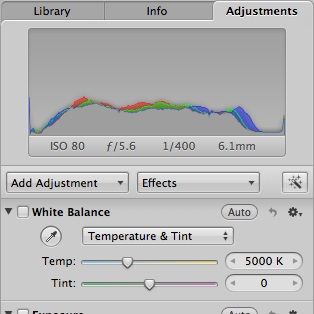
import fotók
Szerszám importálni Aperture nagyon hasonlít az eszköz beépített Photo Capture OS X Tegyen be egy memóriakártyát vagy csatlakoztassa a fényképezőgépet - Import eszköz fogja betölteni mindent automatikusan. Ha nem, kattintson az import gombra az eszköztáron. Akkor gyorsan módosíthatja eltávolításával a jelölést a képeket, akkor a csoportban a fotók.
A jobb oldalon, az import lehetőségek állnak rendelkezésre. Az Aperture, akkor automatikusan a hozzá metaadatok ha importál képek szerkesztésével értékeket a listában. Ha fényképeket RAW formátumban, megadhatja az Aperture, meg kell feldolgozni a fájlokat.
Akkor adjunk még több információt a metaadatok a fotó előugró menüben.
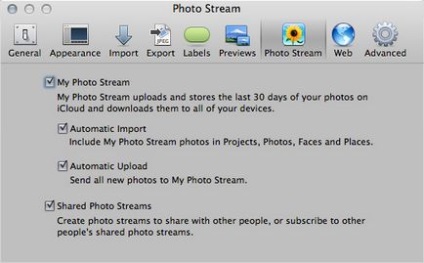
Fotóit
Amikor importálja fotókat Aperture, akkor tedd egy új projekt. Olyan ez, mint egy mappát a számítógépen. Tudod mozgatni a fotók, törölni, újakat adhat, nem, ahogy tetszik.
Az egyik legjobb módja, hogy szervezni fotók Aperture, az, hogy zászlókat. Nyisd meg a fotót teljes képernyőn történő navigáláshoz használja a nyilakat. Ha megnyomja a „/” rendeljen zászló vagy távolítsa el a fényképet. Így, akkor jelöljük ki a képeket, hogy meg akarja változtatni, így a zászló amelyek változatlanok maradnak.
Ezután kapcsoljuk be a „rács” és kiszűrje a képeket, hogy csak azt mutatják, a kép a zászló. Kattintson a nagyítóra, és a számjegy válasszuk «Megjelölve» a legördülő menüből. Ez megmutatja a kép a zászló csak, és elrejti azokat, amelyek nem. Ahhoz, hogy menjen vissza, kattintson a „Törlés” a keresőmezőbe.
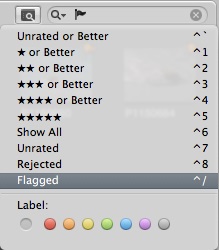
Az Aperture, van egy nagyszerű módja annak, hogy rendezni fényképeket képek az emberek.
Tab Faces (magánszemélyek), lehetővé teszi, hogy szervez képek alapján a képek az emberek nyomott rájuk. Megcímkézhetsz arcokat a fotókon és a rekesz, bonyolult algoritmusok segítségével automatikusan megtalálja hasonló arcokat. Akkor megerősíteni, sem cáfolni a javasolt eredménye hasonló arcok a menü «Megerősítés Arcok» a Faces fülre.
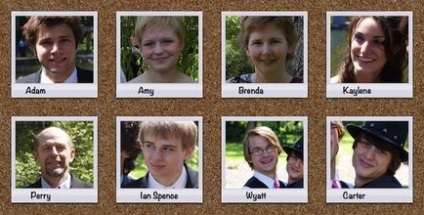
Kattintson duplán a képre, az arc, hogy az összes fénykép, hogy a személy.
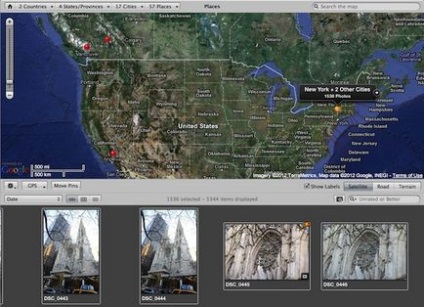
Készített képeket az adatokat a helyről automatikusan megjelenik ezen a kártyán, de manuálisan is hozzá helymeghatározó adatok képeket a «Info» fülre kattintva «Térkép» alján.
fotók szerkesztése
Aperture egy sor erőteljes integrált eszközöket szerkesztésre. Ezek az eszközök segítenek, hogy a képek félelmetes mindössze néhány kattintással! Alapértelmezésben Aperture betölti néhány módosítást a bárban, hogy segítsen Önnek az induláshoz. Azonban ezek az alapvető ellenőrzéseket nem lehet kielégíteni az igényeket, ezért ha azt szeretnénk, hogy menjen tovább a szerkesztést, akkor még több korrekciós elemeket kattintva «hozzáadása beállítás» menüből.
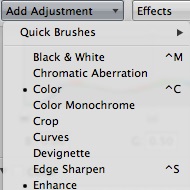
Ha ki kell javítani a problémás területek a bőrön, amit tehetünk, hogy közvetlenül az Aperture segítségével Skin Retusálás eszköz (bőr retusálás). Kattintson az Ecset az alsó menüt, és válassza retusálás, most egyszerűen beállítani.
fotók megosztása
A program egy csomó más lehetőség exportálása és megosztása képeket. Nézzük meg őket.
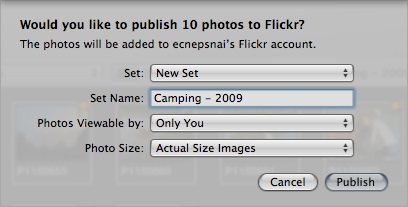
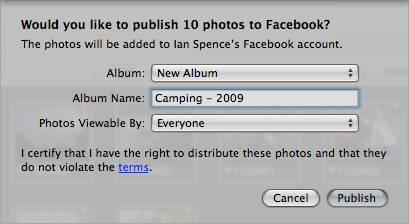
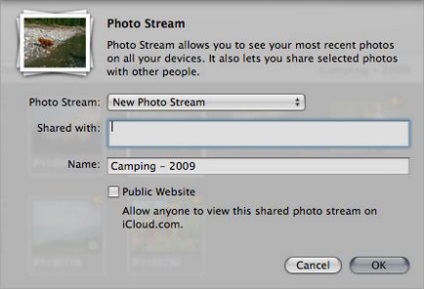
fotóalbumok
Ha azt szeretnénk, hogy hozzon létre egy nyomtatott példányát az emlékek, nem probléma, Aperture segítségével létre kiváló minőségű fényképalbumok. Válassza ki a képeket, majd kattintson a «Book» «New» a menüből.
weboldal
Ha maga a hely, akkor létrehozhat egy online galéria fotóit. Fotók kiválasztása, majd nyomja meg a «weblap» «New» a menüből.
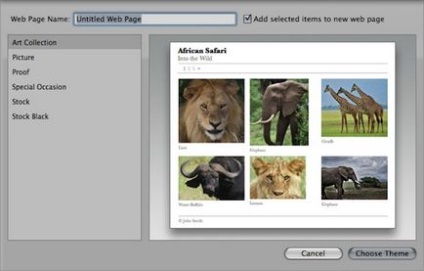
Fotóit automatikusan kitölti az oldalt. Mindössze annyit kell tennie, hogy módosítsa az értéket a mezőbe, és módosíthatja a sorrendet a képeket. Ha a képek metaadatokat, akkor jelenik meg az oldalon. Kattintson «Export weblapok», az oldal mentése a számítógépre. Aztán csak feltölteni egy mappát a galéria a honlapon.
Film és diavetítések
Akkor létrehozhat egy slide-show vagy a HD film fotóiból, akkor el lehet égetni a DVD, vagy feltölteni a YouTube-ra Aperture. Válassza ki a kívánt fényképeket küldeni és kattintson «Slideshow» «New» a menüből.
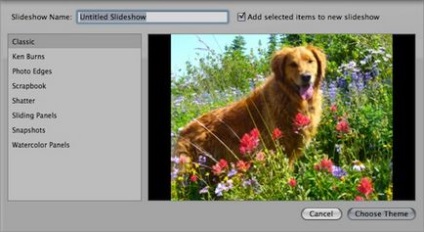
Felveheti zenét «Zene» fület a jobb oldalon. És változtatni a sorrendet a legördülő menüben a bal oldalon. Ha elkészült, kattintson a «Export ...» és válassza ki a renderelés méretét.
export fotók
Ha hozzá szeretne férni a képek külső Aperture, akkor exportálja őket az export ablak. Válassza ki a kívánt fotókat exportálni, majd kattintson a jobb gombbal az egyik közülük. Válasszunk «Export».
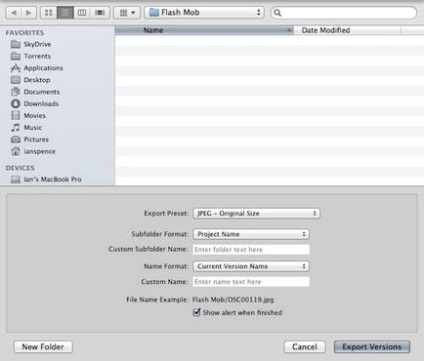
Export párbeszédablak nagyon egyszerű - válasszon ki egy helyet, és kattintson. Mindazonáltal a program van néhány nagyon érdekes funkciók, amelyek segítségével, hogy az export fejlettebb. A «Export Előre» menüben átméretezni a képet, és mentse el más formátumban. «Subfolder» menü lehetõvé teszi, hogy ezek a képek a mappából, hogy a fent kiválasztott.
Lehet szerkeszteni bármelyik előre beállított választásával «Edit» a megfelelő menüben.
következtetés
Akár egy profi fotós egy drága fényképezőgépet, vagy egy szerető, Aperture válik az Ön számára egy csodálatos alkalmazás. És persze, egy nagy lépés az iPhoto. Tudod letölt Aperture a Mac App Store-ban.
Alapján anyagok